こんな方におすすめ!
- iPad×chatGPTの活用法を知りたい
- iPadとchatGPTの連携方法を知りたい
- iPadを持て余しているけど、有効活用する方法を探している
- Apple Pencilをうまく活かしたい

今日は、iPadが”最強の作業端末”になる活用術を紹介するよ!

メモ帳がまるでAIアシスタント付きノートになるってやつだね!
こんにちは、ぺー(@pe_log_net)です。
ChatGPTがGPT-4oになってから、音声・画像対応のスムーズさが格段に向上しました。
これにより、従来よりも「気軽に話しかける」「画像をそのまま貼って質問する」などの使い方が一気に現実的になっています。
そして、これらの新機能と非常に相性がいいのがiPadです。
単体では特別な機能はないように見えるiPadですが、ChatGPTとの組み合わせ次第で、日常の作業や発想ツールとして一気に化けるポテンシャルを秘めています。
今回はその中でも特に便利だった「メモ帳アプリとの連携」を中心に、iPad × ChatGPTの活用術を紹介していきます。
ChatGPTって?
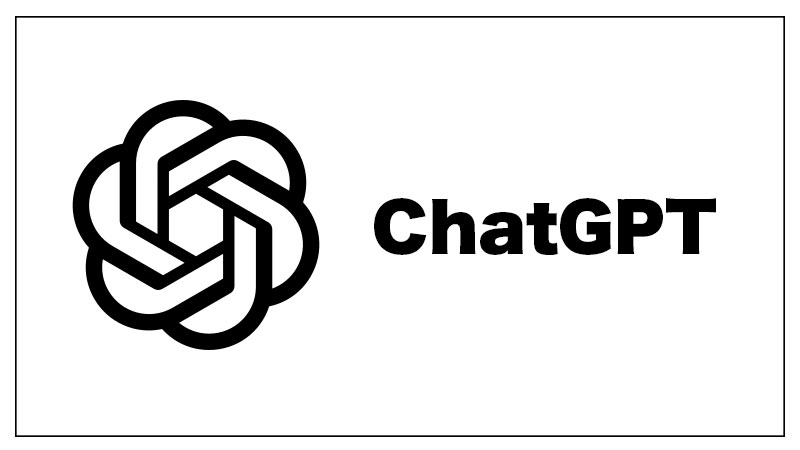
最近よく聞く「ChatGPT」は、OpenAI(オープンエーアイ)という会社が開発したAIチャットボットです。
ざっくり言うと、質問をすると自然な日本語で答えてくれる超賢いAI。
- 疑問に答えてくれる(例:「5月の祝日っていつ?」)
- 書きかけの文章を添削・要約してくれる
- 画像を見て「これは何?」と答えてくれる(GPT-4o以降)
- 条件をつけてイラストや図を描いてくれる(画像生成)
もはや“チャットできる検索エンジン”とも言える存在ですが、iPadと組み合わせることで、その便利さがグッと身近になります。
たとえば:
- iPadのメモ帳で書いた文章をそのままChatGPTに渡してチェックしてもらう
- Apple Pencilで描いたイラストや図を保存 → ChatGPTに見せて加工・整形
- iPadに取り込んだ資料を要約したり、不明点を解説してもらえる
“まだ使ったことがないけど、ちょっと気になってた”という方にこそ、iPadとの組み合わせがオススメです。
設定方法から活用方法まで一つ一つ解説します。
まずはiPadとChatGPTを連携してみよう!
Apple Intelligence対応のiPadが必要

まず、ChatGPTと連携するにはApple Intelligence対応のiPadである必要があります。
お手持ちのiPadが対応しているかを確認してみましょう。
Apple Intelligence対応のiPad(2025年6月現在)
- 11インチ iPad Pro(第3世代(M1)以降)
- 12.9インチ iPad Pro(第5世代(M1)以降)
- 13インチ iPad Pro(M4搭載モデル)
- 11インチ iPad Air(M2/M3搭載モデル)
- 13インチ iPad Air(M2/M3搭載モデル)
- iPad mini(第7世代、A17 Pro搭載モデル)
その上で、iPadOSが「18.1以降」であることを確認し、問題なければ連携することができます!
iPad本体との連携は対応したiPadのみですが、アプリ版のChatGPTは該当していないiPadでも利用できます。
iPadとChatGPTが連携できるように設定する。
設定画面から簡単に操作することができます。
- STEP1設定をタップ

- STEP2Apple IntelligenceとSiriをタップ

- STEP3ChatGPTをタップ

- STEP4ChatGPT設定をタップ

- STEP5ChatGPTを使用をONに

ちなみに、通常は「無料版のChatGPTの機能との連携」になりますが、ChatGPTのアカウントを持っている場合は「サインイン」することで紐づけることが可能です!
Pro版と契約しているアカウントと紐づけると制限の項目がなくなります。


僕はChatGPTのPro版を使っているので連携しています!

とりあえず無料版でも十分使えるので、まずはやってみよう!
iPadとChatGPTを連携してできること
連携設定はiPadOS標準の「メモ帳」アプリを介してChatGPTの機能を利用することになります。
アプリ版の「ChatGPT」も適材適所で使い分けるのがベストです。
文章の作成

iPadと連携することでメモ帳を介してChatGPTに命令(プロンプト)を投げることで指定の文章を作成したり、質問に対する返答をしてくれます。
WEB版と異なり、生成した文章をそのままメモ帳で整理・加工することができるため便利です。
加工自体はApple Intelligenceの「リスト化」や「表化」などが使えるので二つのAIを組み合わせられるのが魅力です。
例えばChatGPTに「うお座の今日の運勢」を占ってもらいます。
画面上部のApple Intelligenceのアイコンをタップします。
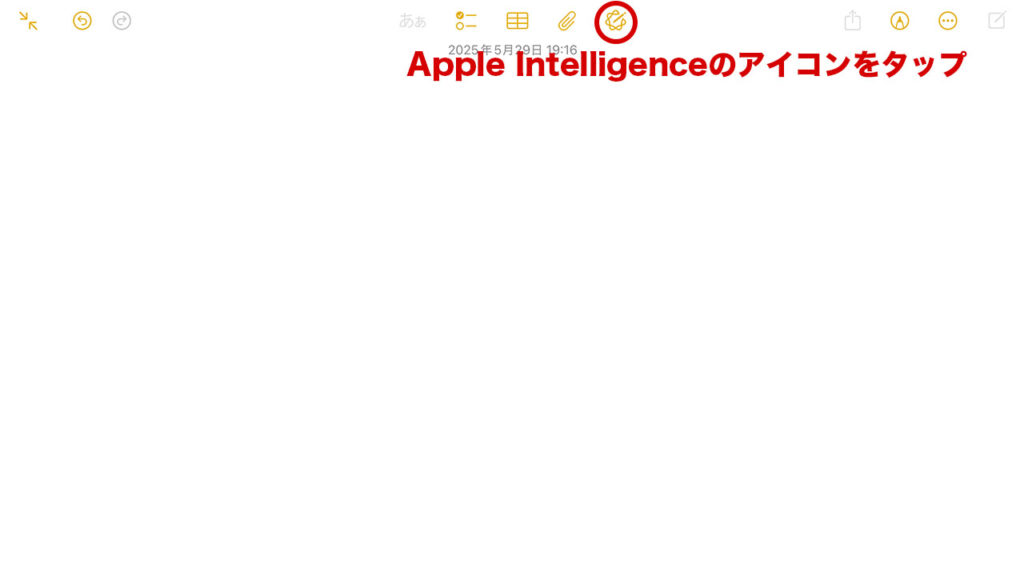
メニューから作文をタップ。
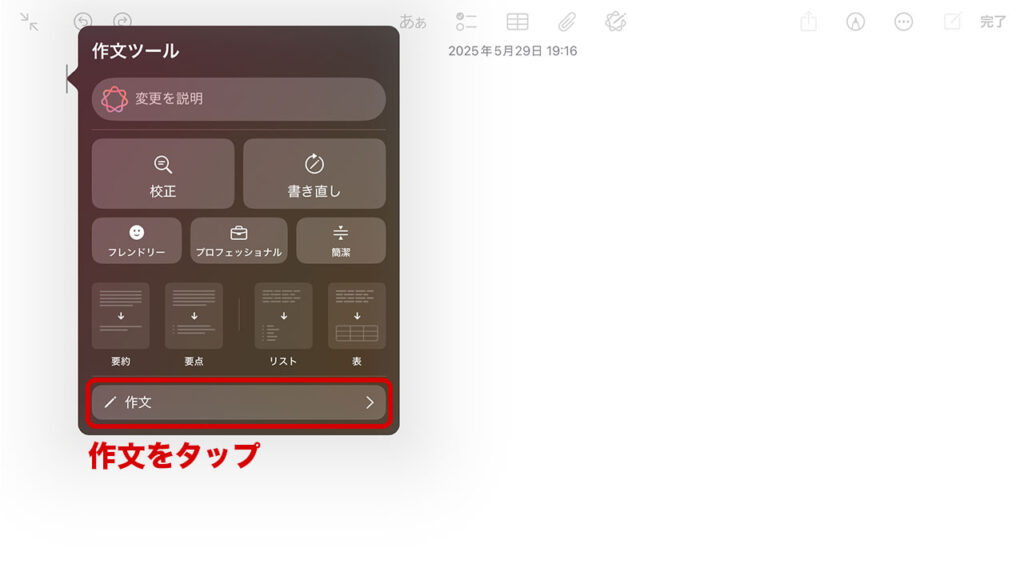
するとChatGPTの画面が出るので、入力部分にプロンプトを書き込みます。
今回は「うお座の今日の運勢は?」と入力。
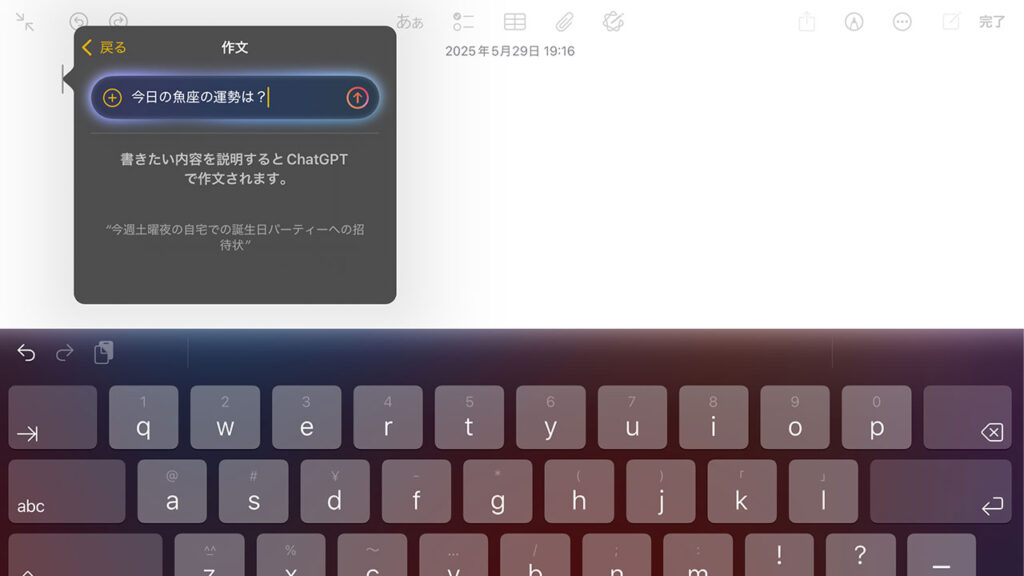
少し待つと出力結果がメモ帳に書き込まれます。
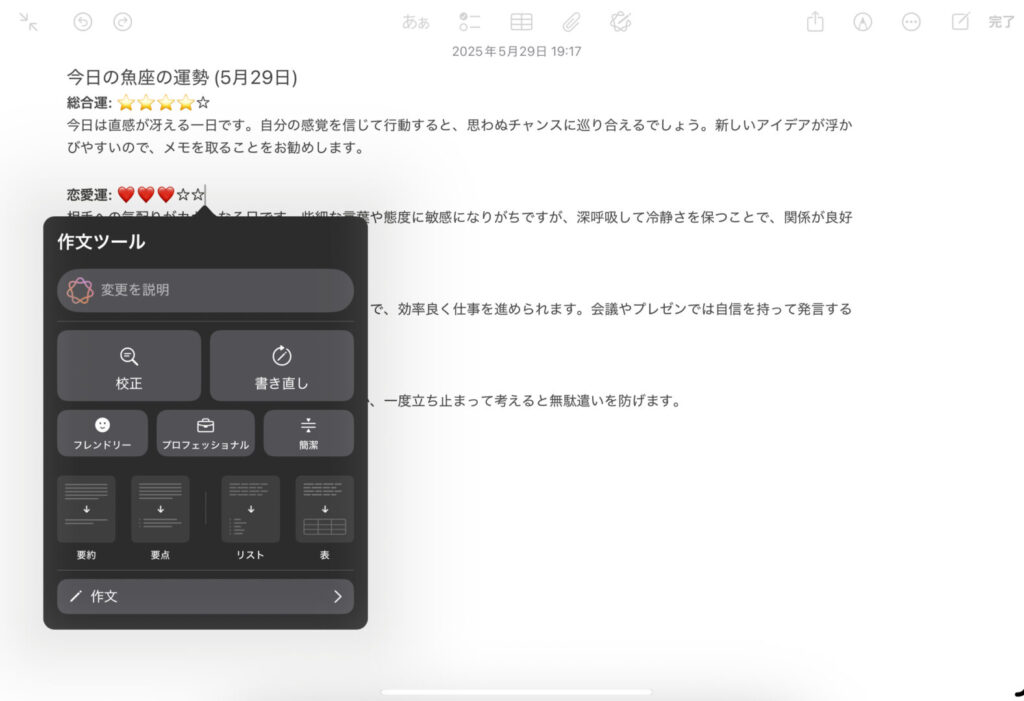
結果をApple Intelligenceを利用して整形できます。
例えば「表」を選択するとこんな感じに。
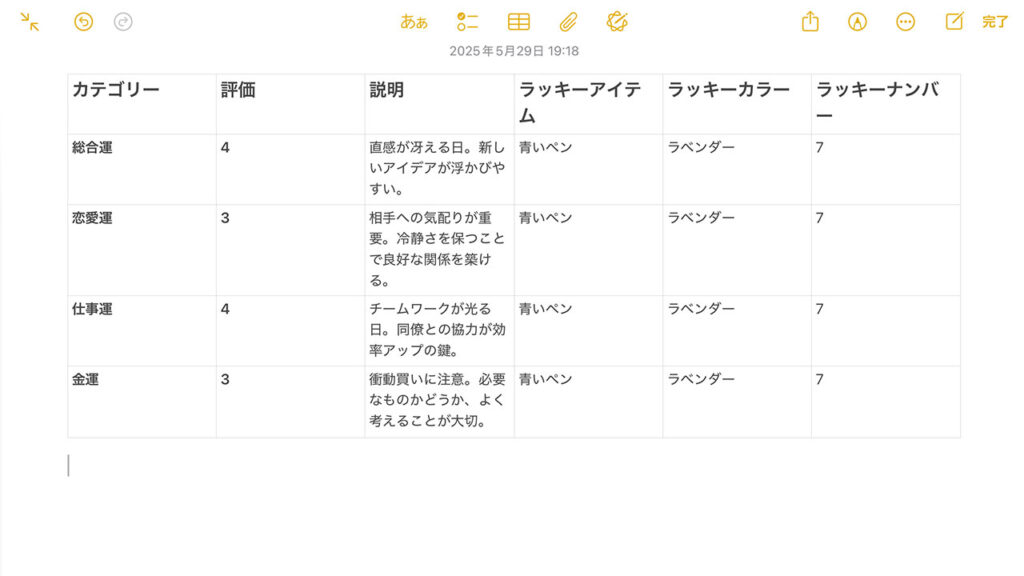
正直Apple Intelligenceはテーブル生成においてデタラメな整理をすることも多くイマイチ、現状の残念ポイント。

Apple Intelligenceがもう少し賢くなるとありがたいのですが・・・
作文と書かれていますが、画像生成のプロンプトを投げることも可能です。
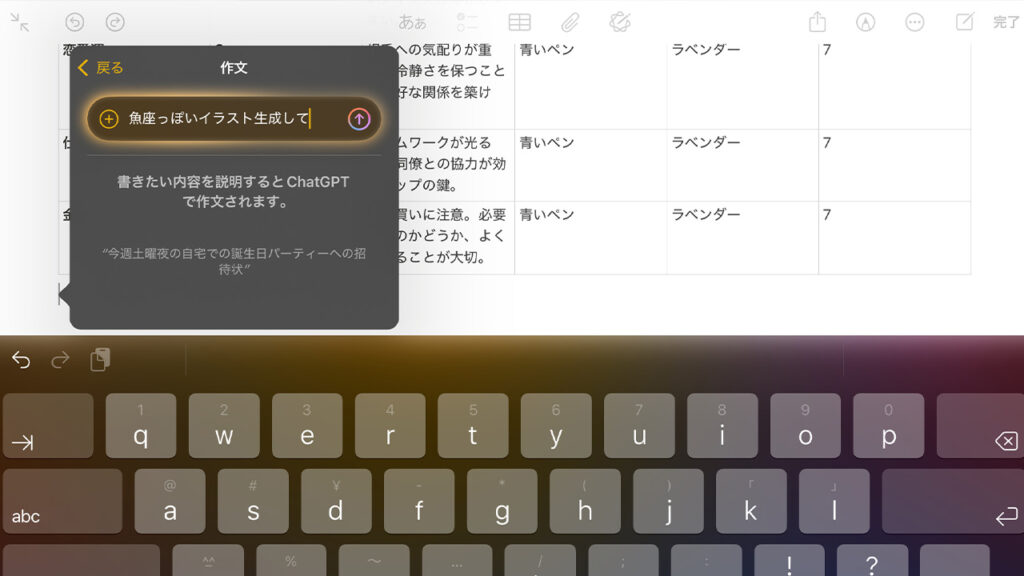
生成された画像はメモ帳に貼り付けられます。
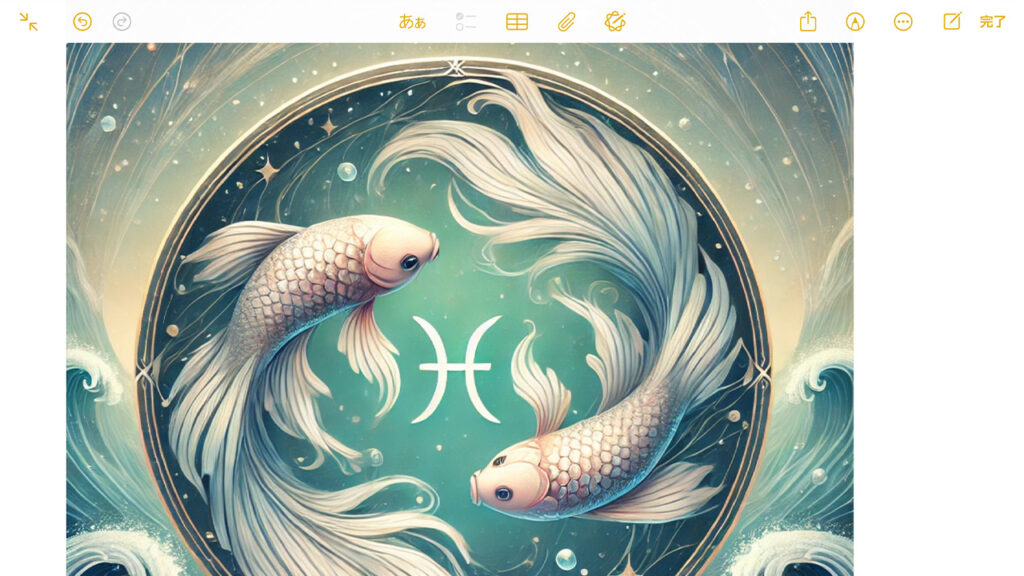
ChatGPTのアカウントを紐づけている場合は、メモ帳内で生成した内容がChatGPTのWEB版やアプリ版とも同期されます。
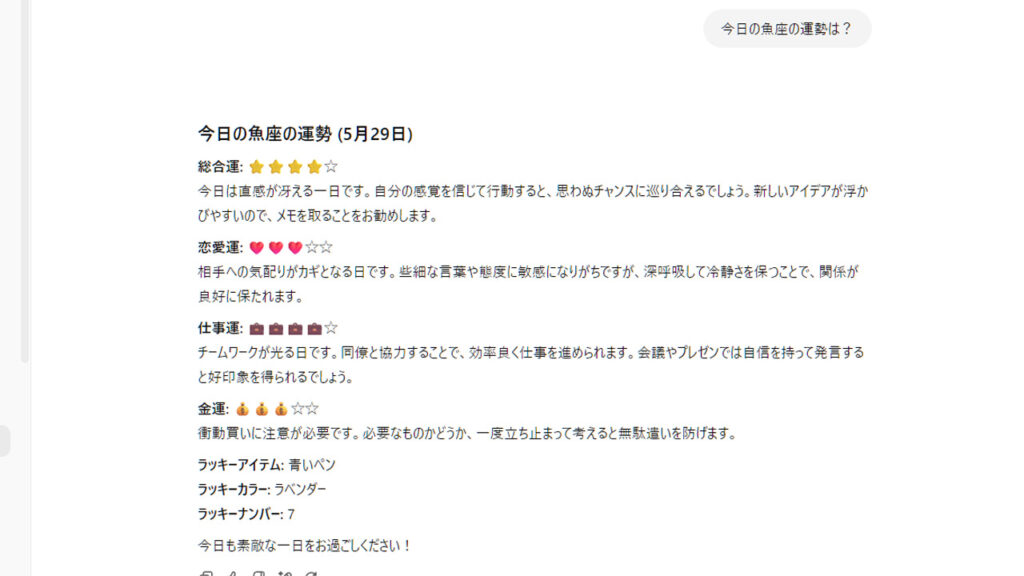
テキストベースの作業になるのでiPhoneよりもキーボードと親和性の高いiPadのほうが相性がいいですが、音声認識にも対応しているので家で活用する場合はそちらも便利です。
ApplePencilを用いた画像生成

ChatGPTは指定の命令に合わせて様々な画像を生成することができます。
GPT-4oから画像生成AIが大幅に強化されかなり話題になりました。
通常はプロンプト(どんな画像が欲しいかの文章)から画像生成させるのが一般的ですが、ApplePencilが使えるiPadでは描いたイラスト・図形をChatGPTにそのまま投げて、それを元に画像の生成・整形が可能です。
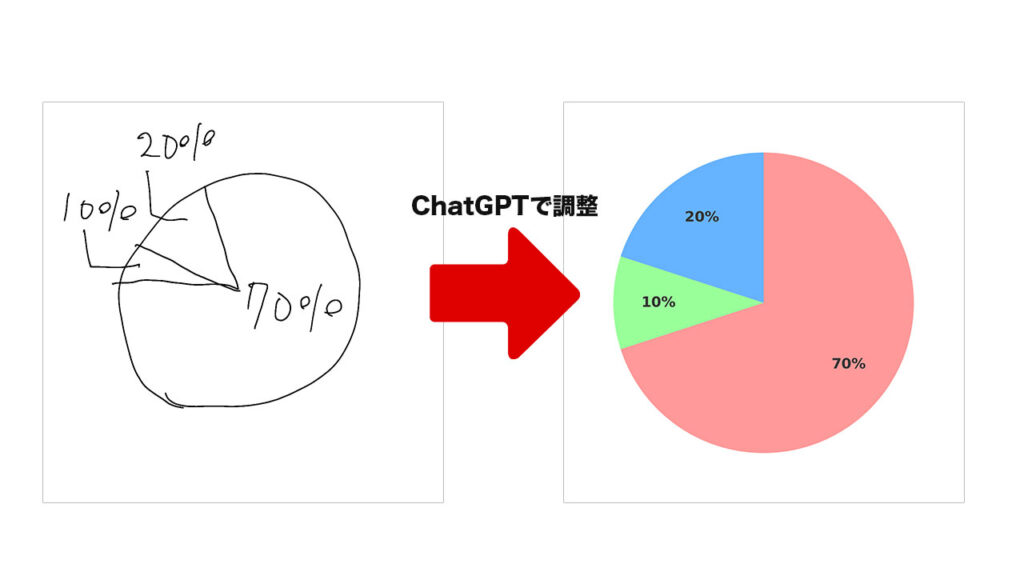
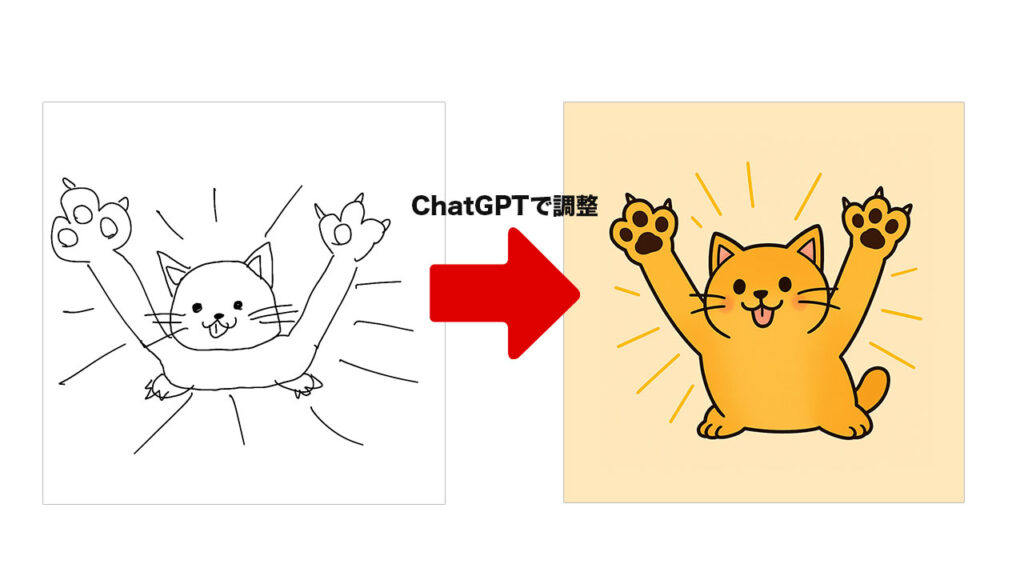
PCやスマホに比べて手書き素材をシームレスにChatGPTに投げれるのがiPadの最高の強みです。
手書き文字をテキストに変換するScribble(スクリブル)を使えば、そのテキストをコピペしてChatGPTへのプロンプトとして投げることも可能。
文字をただ入力するだけでなく、「ChatGPTに渡すための下書き環境」としてのメモ帳の価値が高まります。

ApplePencilが使えるiPadならではのChatGPTの活用方法と言えそうです!
純正のApplePencilが良いのはもちろん、USG MOBIのスタイラスペンもUSB充電+磁気充電の2Way対応ながら約2500円と圧倒的なコスパを誇る製品なのでおすすめ。
iPadで撮影・整理したPDF資料の要約にも

もちろん、カメラスキャンで取り込んだPDFをChatGPTに要約させることも可能です。
テキストに書き起こすことはもちろん、資料内の不明点をピンポイントで解説してもらう、なんてこともできますのでこれまた非常に便利です。
まとめ
いかがでしたでしょうか。iPadとChatGPTの連携はとても可能性を感じませんか?
「iPad × スタイラスペン × キーボード」の組み合わせなら簡単に持ち運ぶことができるのも他のデバイスにはない利点だと思います。
その場で手書きして、すぐにAIに質問。音声で考えを整理しながら、必要な情報を引き出す──
そんな使い方が、iPadひとつで手軽に実現できます。
今までは「使い道が限定的」と感じていたiPadも、ChatGPTと組み合わせることで
“動画視聴デバイス”から“発想の相棒”へと進化する可能性を秘めています。
気軽なメモから、深い学び、クリエイティブなアイデア出しまで。
日常のあらゆる場面で、iPad × ChatGPT のコンビをぜひ試してみてください!





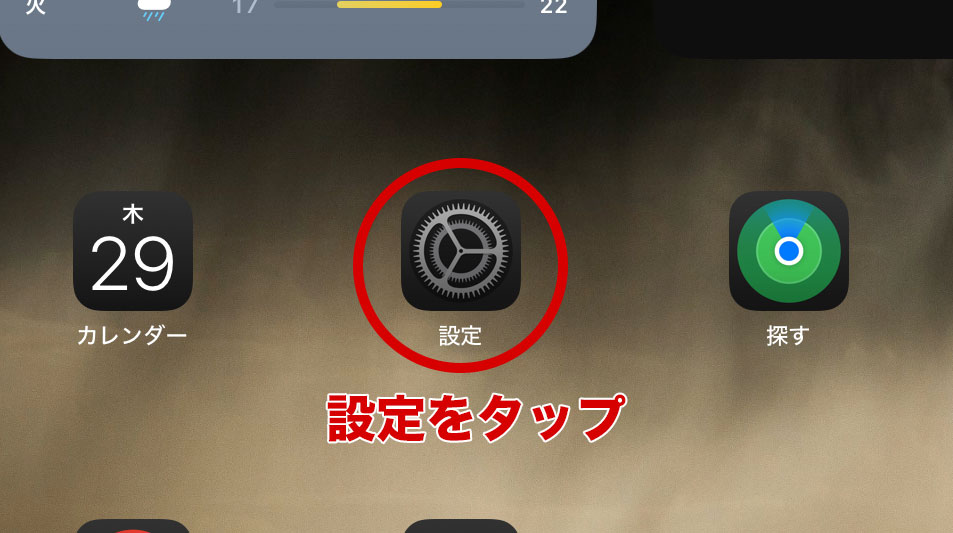
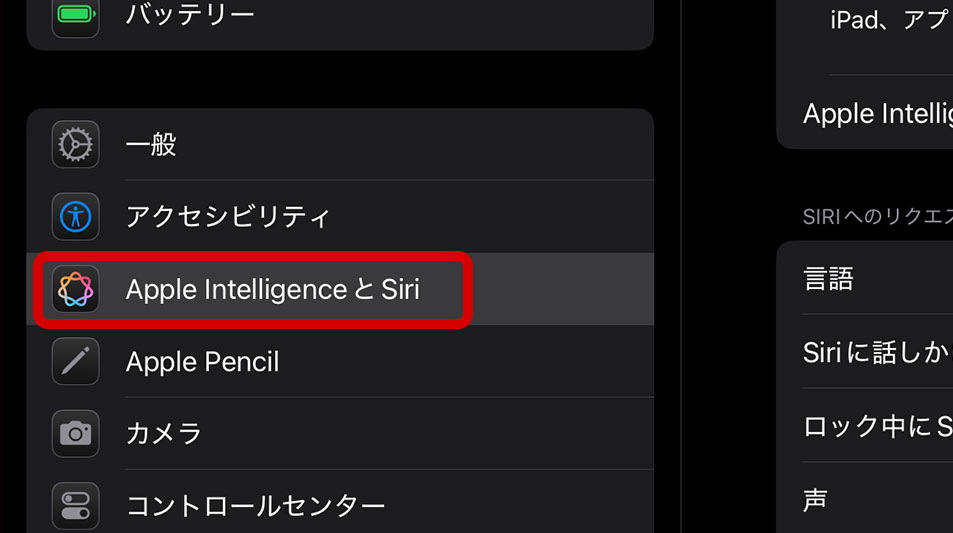
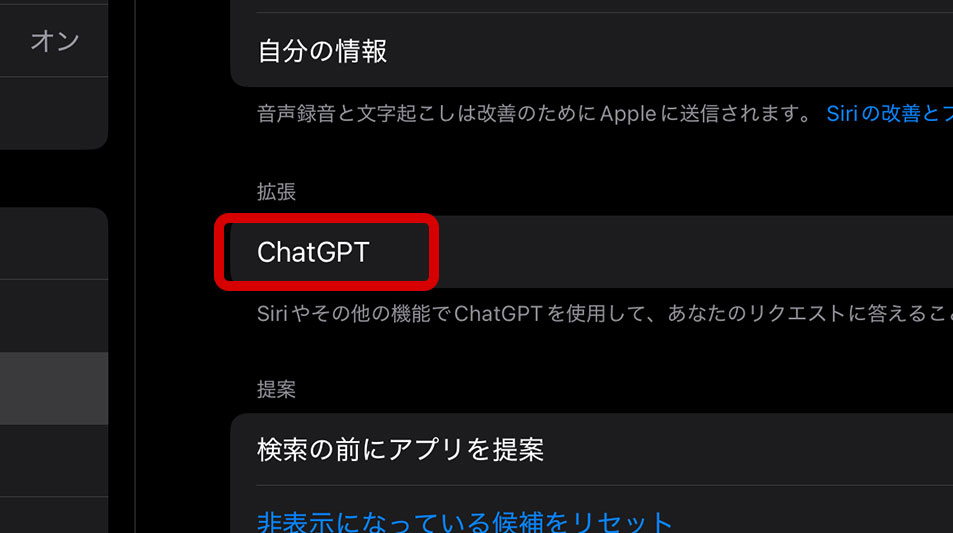
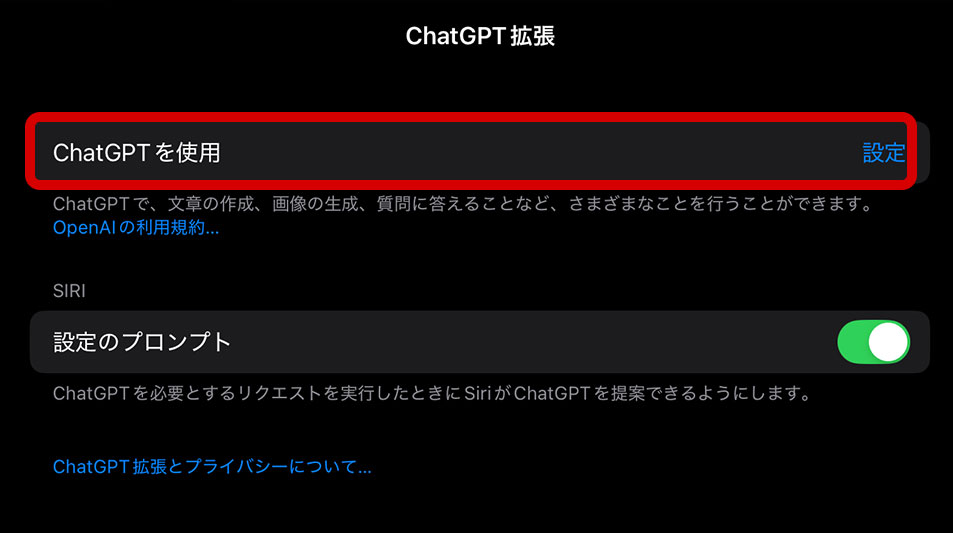
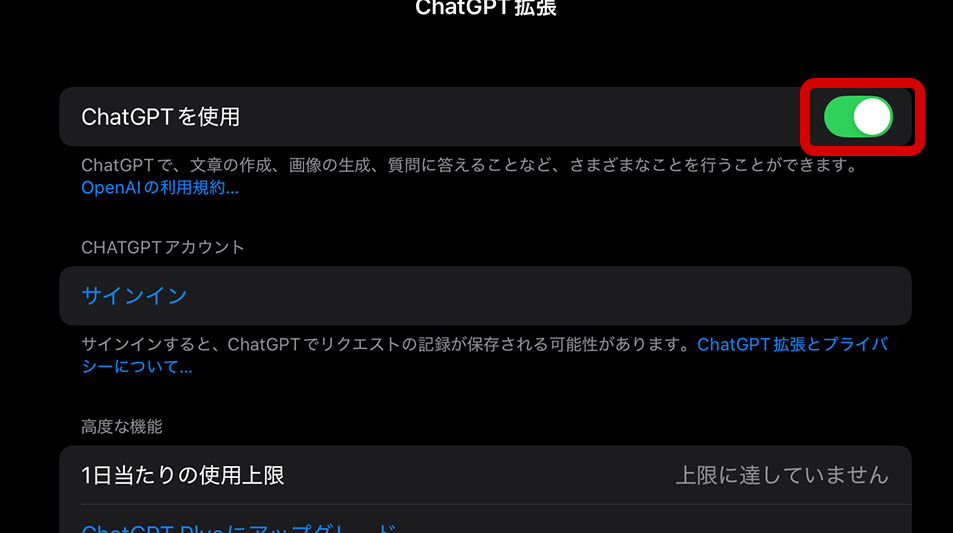












コメント